戴尔电脑U盘重装Win10系统详细步骤指南
时间:2025-09-21 作者:游乐小编
戴尔电脑如何重装Windows10系统?戴尔笔记本和台式机因其稳定的性能受到广泛欢迎,但在长期使用过程中难免会遇到系统故障问题。遇到这种情况不必慌张,最简单的解决方案就是通过U盘重装Windows10系统。今天我们就来详细讲解具体的操作流程,让您轻松完成系统重装。
必备工具准备
1. 一台能正常联网的电脑
2. 容量8GB以上的空白U盘
3. 下载安装U启通PE工具
制作U盘启动盘
重要提醒:制作过程会格式化U盘,请提前备份重要文件。安装系统的C盘文件也会被清空,请务必转移桌面文件。
1. 关闭杀毒软件后运行U启通PE工具,仔细阅读使用说明后点击"同意"
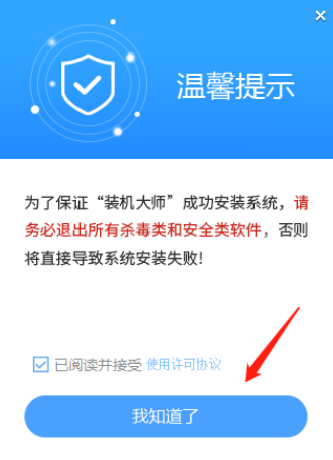
2. 选择"U盘启动"模式,点击"开始制作"
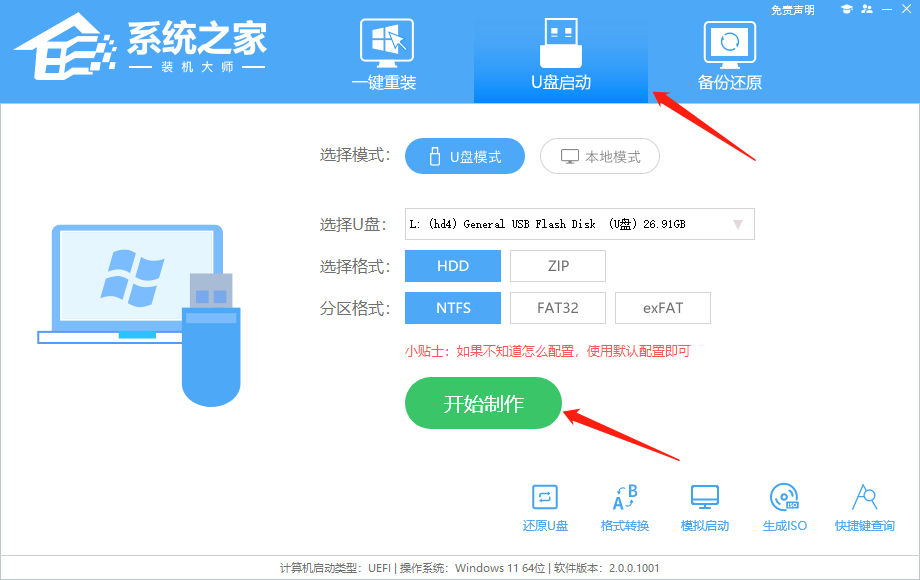
3. 确认U盘数据已备份后,点击"立即制作"
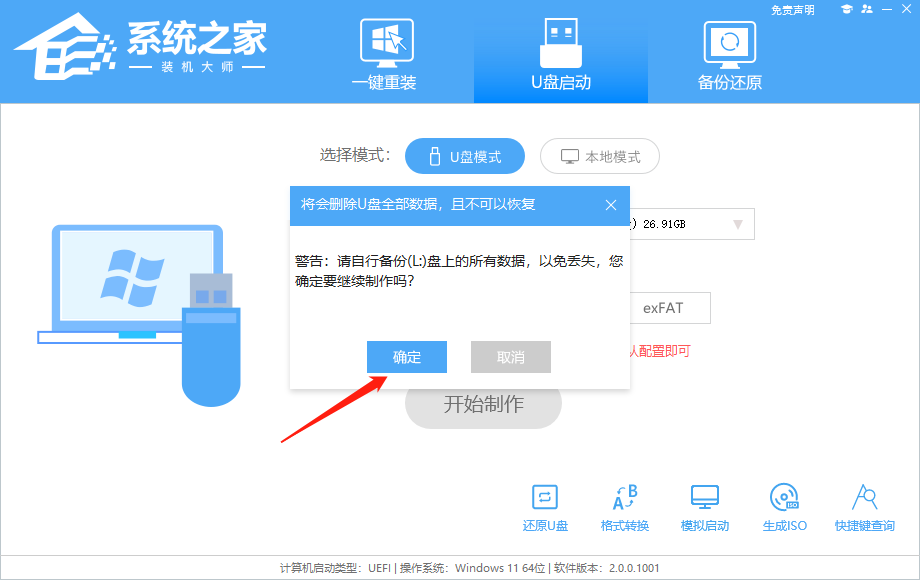
4. 选择Windows10系统镜像版本,点击"下载并制作"
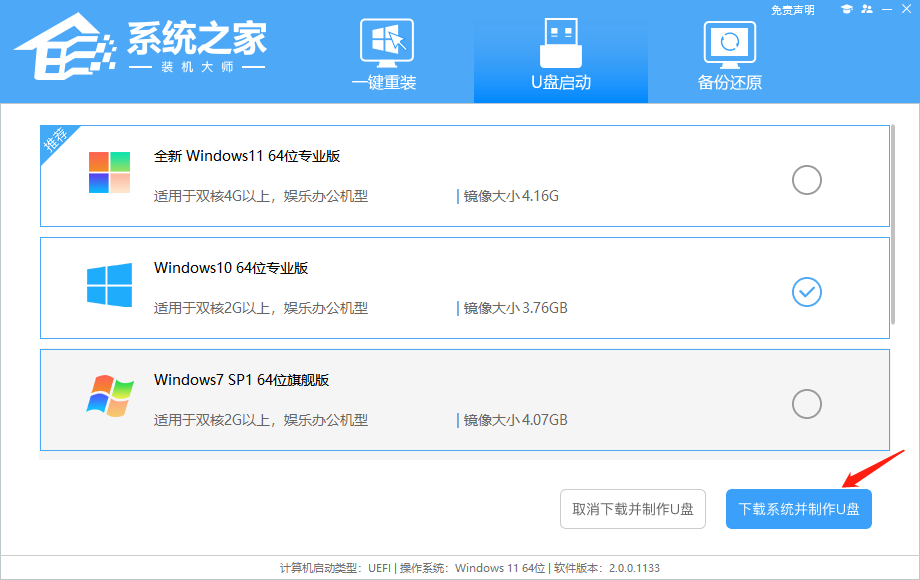
5. 耐心等待PE系统组件下载完成
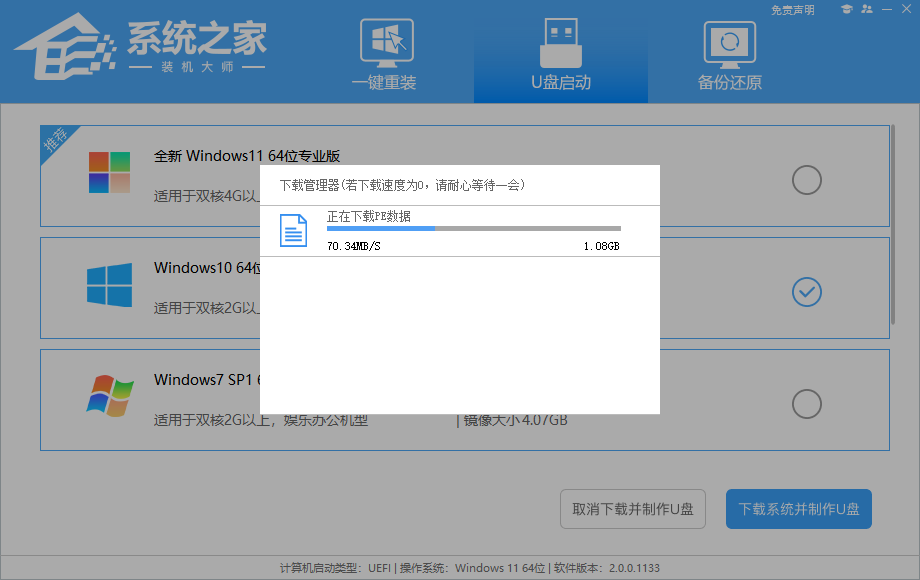
6. 系统镜像文件下载中,请保持网络畅通

7. U盘启动盘正在制作

8. 系统镜像文件写入U盘
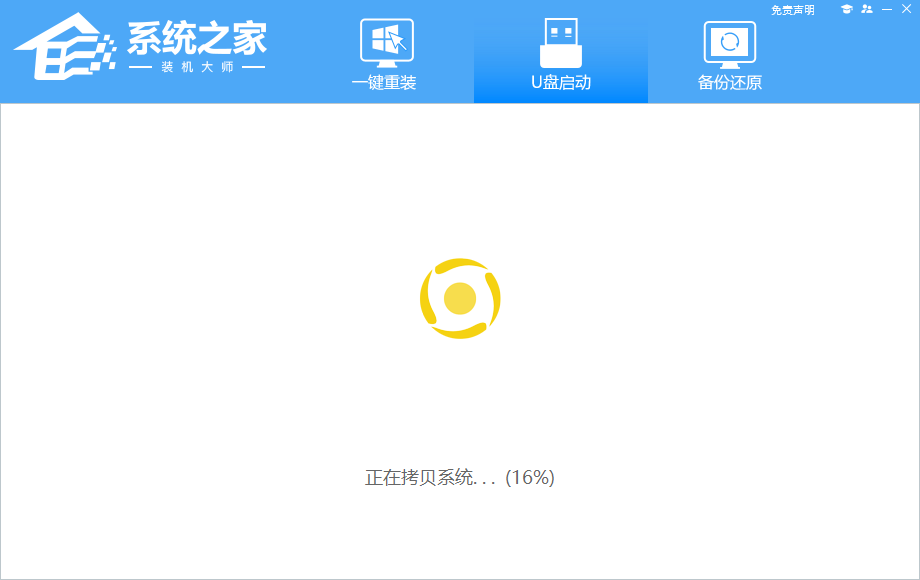
9. 制作完成后点击"完成退出"

10. 选择"模拟启动"进行测试

11. 出现PE启动界面表示制作成功
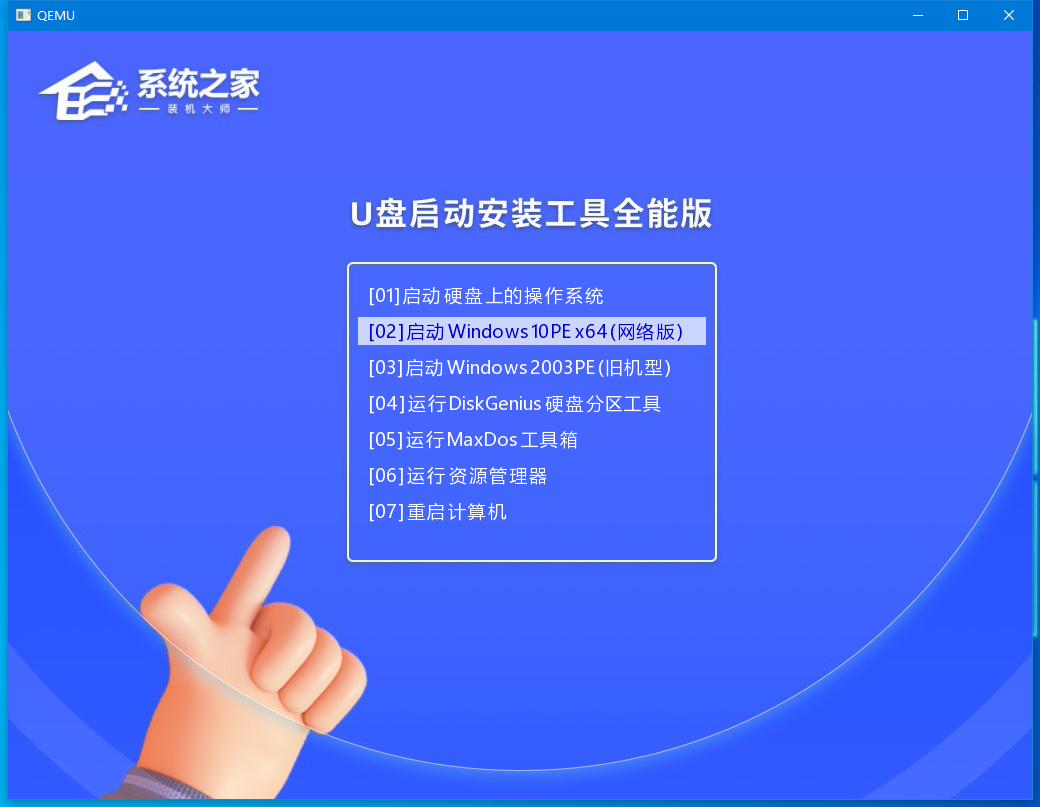
系统安装步骤
1. 查询戴尔电脑型号对应的U盘启动快捷键

2. 插入U盘重启电脑,按快捷键进入PE系统
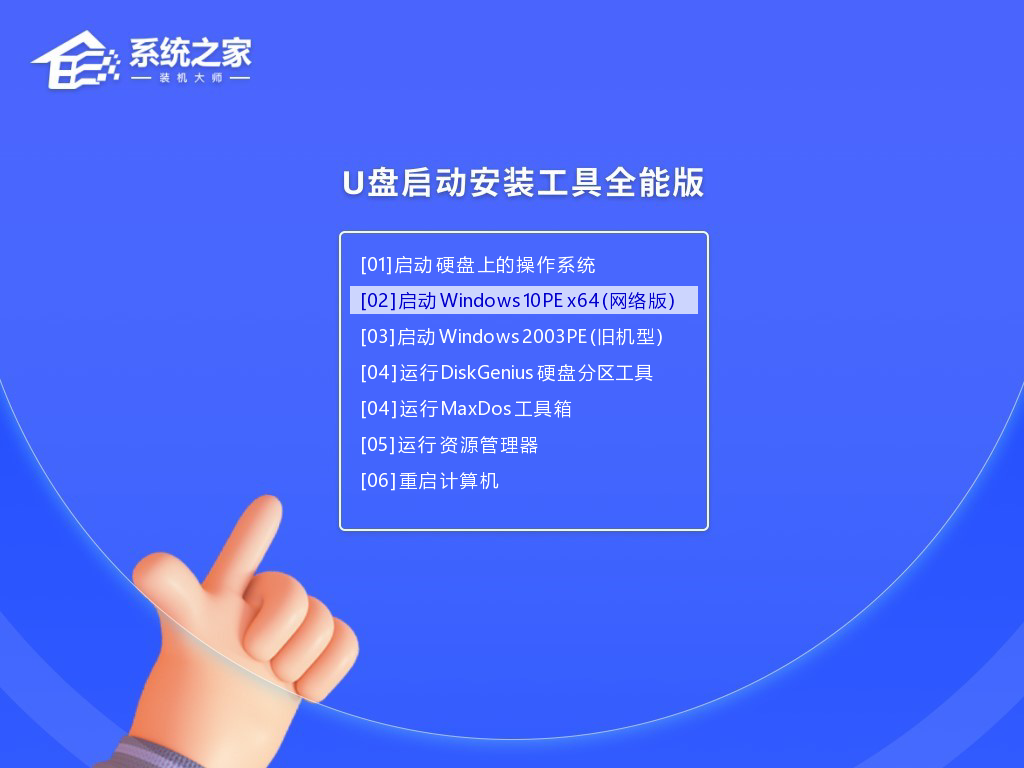
3. 进入PE桌面后运行"一键装机"工具

4. 选择U盘中的系统镜像和安装分区
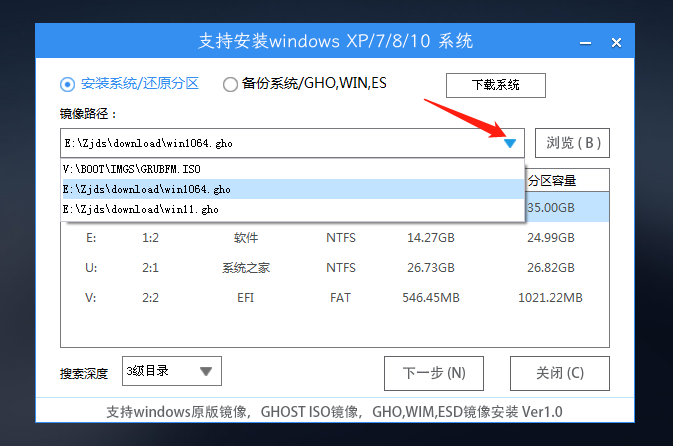
5. 确认设置无误后点击"开始安装"
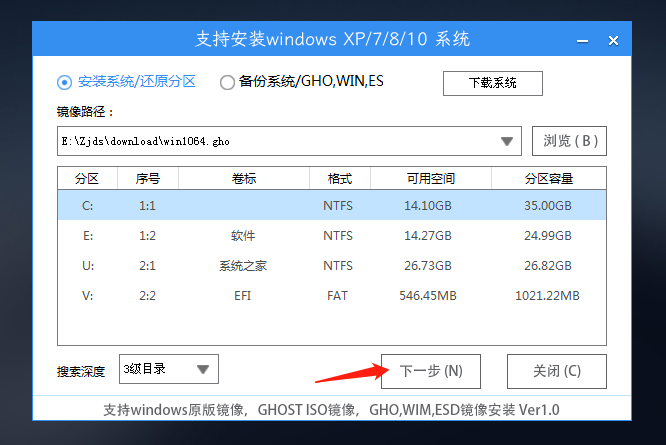
6. 系统安装准备就绪后点击"立即安装"
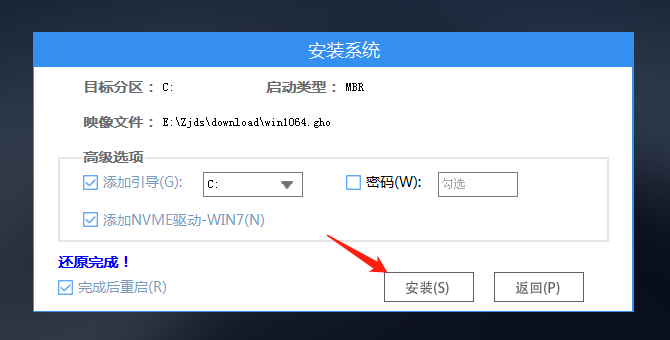
7. 耐心等待系统自动安装

8. 安装完成提示重启时拔出U盘
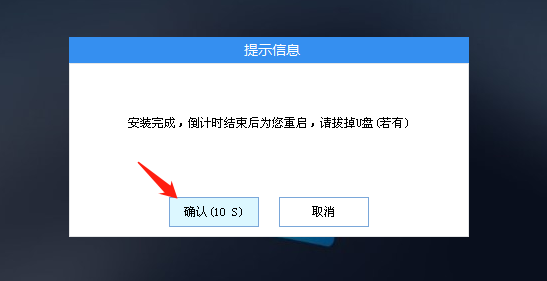
9. 重启后系统自动完成配置,大功告成

小编推荐:
热门推荐
更多 热门文章
更多 -

- 神角技巧试炼岛高级宝箱在什么位置
-
2021-11-05 11:52
手游攻略
-

- 王者荣耀音乐扭蛋机活动内容奖励详解
-
2021-11-19 18:38
手游攻略
-

- 坎公骑冠剑11
-
2021-10-31 23:18
手游攻略
-

- 原神卡肉是什么意思
-
2022-06-03 14:46
游戏资讯
-

- 《臭作》之100%全完整攻略
-
2025-06-28 12:37
单机攻略
























